调节win7关闭135端口
win7关闭135端口 时间:2021-05-21 阅读:()
用户指南触摸式彩色液晶显示器重要事项请仔细阅读用户手册,掌握如何安全、有效地使用本产品.
请保留本手册,以备日后参考.
中文安全符号本手册所采用的安全符号如下所示.
它们均表示重要信息.
请仔细阅读.
警告如果不遵守以"警告"方式提出的信息,可能会对人员造成严重伤害,并且会危及生命.
注意如果不遵守以"注意"方式提出的信息,可能会对人员造成中等程度伤害,或损坏产品.
禁止行为标志.
安全接地标志.
请确保此系统与IEC6060-1-1的兼容性.
为配合在销售目标区域使用,本产品已经过专门调整.
如果产品使用地并非销售目标区域,则本产品的工作性能可能与规格说明不符.
如无EIZOCorporation的事先书面许可,不得将此手册中的任何章节进行复制或存储于检索系统中,或者通过电子、机械等其它任何途径对其进行传播.
EIZOCorporation没有义务保留任何提交的材料或机密信息,除非EIZOCorporation收到信息之后进行事先安排.
虽然已竭尽所能地保证此手册的信息是最新信息,但是请注意,EIZO显示器规格如有变动恕不另行通知.
此随显示器附上的用户使用手册是以英文版本的内容为最终依据.
因此,如果有任何难於理解或有含糊不清的地方,请参考本使用手册的英文版本.
中文翻译权由雷射电脑有限公司所有Apple、Mac、Macintosh、iMac、eMac、MacOS、MacBook、PowerBook、ColorSync、QuickTime和iBook是AppleInc.
的注册商标.
VESA是VideoElectronicsStandardsAssociation在美国和其他国家的注册商标或商标.
Windows、WindowsVista、WindowsMedia、SQLServer和Xbox360是MicrosoftCorporation在美国和其他国家的注册商标.
EIZO、EIZO标志、ColorEdge、DuraVision、FlexScan、FORIS、RadiForce、RadiCS、RadiNET、Raptor和ScreenManager是EIZOCorporation在日本和其他国家的注册商标.
所有其他公司和产品名称是其各自所有者的商标或注册商标.
2中文目录预防措施41.
介绍91-1.
特征91-2.
组合包内容91-3.
控制与接口102.
电缆连接122-1.
连接前122-2.
连接信号电缆.
132-3.
触摸操作.
152-4.
连接两台计算机至同一台显示器.
153.
屏幕管理器.
163-1.
如何使用屏幕管理器.
163-2.
调节与设置173-3.
实用功能.
184.
调节204-1.
屏幕调节.
204-2.
颜色调节.
235.
安装底座256.
故障分析267.
清洁298.
规格309.
专业词汇33附录i目录3中文预防措施重要为配合在销售目标区域使用,本产品已经过专门调整.
如果产品使用地并非销售目标区域,则本产品的工作性能可能与规格说明不符.
为了确保人员安全和正确维护,请仔细阅读本节内容以及显示器上显示的注意事项.
[注意事项的位置][设备上的标识]标识位置标识指示前控制板电源按钮按此键将显示器的主电源打开/关闭.
后标志牌交流电背面电子报警器背面注意参阅手册中的安全标识章节.
4预防措施中文警告如果设备开始冒烟、有焦糊味或发出奇怪声音,请立即断开所有电路连接,并咨询经销商.
继续使用有故障的设备可能会导致火灾、触电或设备损坏.
切勿打开机壳或改装设备.
打开机壳或改装设备可能会导致火灾、触电或灼伤.
请委托合格的维修人员进行各种维修.
切勿试图自行维修本产品,因为打开或取下机盖可能会导致火灾、触电或设备损坏.
请将小东西或液体放置在远离设备的地方.
如果小东西通过通风孔意外掉入设备或液体意外流入设备,则可能导致火灾、触电或设备损坏.
如果物体或液体掉入/流入设备,请立即拔出设备插头.
重新使用设备以前,请委托合格的维修工程师对其进行检查.
将设备安置在坚固稳定的地方.
如果设备放在不恰当的平面上,则设备可能会跌落并导致人身伤害或设备损坏.
如果设备跌落,请立即切断电源并咨询您的经销商.
切勿继续使用已损坏的设备.
使用已损坏的设备可能会导致火灾或触电.
OK请在适宜的场所使用本设备.
否则可能会导致火灾、触电或设备损坏.
*切勿放在室外.
*切勿放置在运输工具中(船、飞机、火车、汽车等).
*切勿放置在多尘或潮湿的场所.
*禁止将设备放置在水滴可溅到屏幕的位置(浴室、厨房等).
*切勿放置在蒸汽会直接接触屏幕的场所.
*切勿放置在供暖设备或增湿器附近.
*禁止将设备放置在阳光可直射本产品的位置上.
*请勿放于有易燃气体的环境中.
预防措施5中文警告为避免出现窒息的危险,请将塑料包装袋放在远离婴儿和儿童的地方.
请使用附带的电源线,并连接到当地的标准电源插座.
务必在电源线的额定电压范围内使用.
否则可能会导致火灾或触电.
电源:100-120/200-240VAC50/60Hz若要断开电源线,请抓紧插头并拔出.
拉址电源线可能会使其受损,从而导致火灾或触电.
OK设备必须连接到接地的电源插座.
否则可能会导致火灾或触电.
请使用正确的电压.
*本设备只能在特定电压下使用.
若将设备连接到本用户手册中指定的电压以外的电压时,可能会导致火灾、触电或设备损坏.
电源:100-120/200-240VAC50/60Hz*切勿使电路超载,否则可能会导致火灾或触电.
请小心使用电源线.
*切勿将电源线压在本设备或其他重物下面.
*切勿拉扯或缠绕电源线.
如果电源线已破损,请停止使用.
使用已破损的电源线可能会导致火灾或触电.
打雷时,绝对不要触摸插头和电源线.
否则可能会导致触电.
6预防措施中文警告安装悬挂臂时,请参阅悬挂臂的用户手册,并牢固安装设备.
否则可能会导致设备与悬挂臂脱离,从而可能造成人身伤害或设备损坏.
如果设备跌落,请咨询您的经销商.
切勿继续使用已损坏的设备.
使用已损坏的设备可能会导致火灾或触电.
重新安装倾斜底座时,请使用相同的螺丝并进行紧固.
切勿直接光着手触摸已损坏的液晶显示屏.
显示屏可能会有液晶流出,如果进入眼睛或口中,则将对人体造成危害.
如果皮肤或人体的任何部位与显示屏直接接触,请彻底清洗该处.
如果出现不良症状,请向医生咨询.
灯内含汞,请依照当地法规进行废弃处理.
注意搬动设备时,请务必小心.
移动设备时,请断开电源线和电缆.
在电源线保持连接时移动设备是非常危险的.
因为这样可能会导致人身伤害.
在搬动设备时,请用双手紧紧抓住设备底部,确保在抬起以前显示屏面朝外.
设备跌落可能会造成人身伤害或设备损坏.
SIG.
SIG.
AUTOAUTOENT.
ENT.
OK切勿堵塞机壳的通风孔.
*切勿在通风孔上放置任何物体.
*切勿将设备安装到封闭空间中.
*切勿在设备平放或上下颠倒时使用.
通风孔堵塞会造成空气流通不畅,从而可能会导致火灾、触电或设备损坏.
切勿用湿手触摸插头.
否则可能会导致触电.
请使用易于接近的电源插座.
这样可确保在出现问题时快速切断电源.
定期清洁插头附近的区域.
插头上的灰尘、水或油可能会导致火灾.
设备清洁以前,请先将插头拔出.
与电源插座相连时清洁设备可能会导致触电.
如果计划长期不使用本装置,为了安全和节电,请在关闭电源后拔掉电源插头.
预防措施7中文有关此显示器的注意事项本产品适用于创建文档、观看多媒体内等一般性用途.
为了降低因长期使用而出现的发光度变化以及保持稳定的发光度,应将显示器设置为较低亮度.
液晶面板采用高精技术制造而成.
尽管液晶面板上可能会出现像素缺失或像素发亮,但这并非故障.
有效点百分比:99.
9994%或更高.
液晶显示屏的背光灯有一定的使用寿命.
当显示屏变暗或开始闪烁时,请与您的经销商联系.
切勿用尖锐物体刮擦或按压显示屏,否则可能会使显示屏受损.
切勿尝试用纸巾擦拭显示屏,否则可能会留下划痕.
当显示器长期显示一个图像的情况下再次改变显示画面会出现残影.
使用屏幕保护程序或省电模式避免长时间显示同样的图像.
如果将较冷的显示器带入室内,或者室内温度快速升高,则显示器内部和外部表面可能会产生结露.
此种情况下,请勿开启显示器.
等待直到结露消失,否则可能会损坏显示器.
舒适地使用显示器屏幕极暗或极亮可能会影响您的视力.
请根据环境调节显示器的亮度.
长时间盯着显示器会使眼睛疲劳.
每隔一小时应休息十分钟.
8预防措施中文1.
介绍非常感谢您选择EIZO彩色显示器.
1-1.
特征支持双输入支持DVI(p.
33)数字输入(TMDS(p.
34))[水平扫描频率]模拟输入:30–81Hz,数字输入:30–65Hz[垂直扫描频率]模拟输入:49.
5–75.
5Hz数字输入:59–61Hz(VGA正文:70Hz)[分辨率]1M像素(1280点*1024线)支持自动调节指示sRGB(p.
34)标准附高度调节底座提供触摸面板可利用触摸面板指针"TP1"(选配,第15页)1-2.
组合包内容若缺少下列清单中的任何部件或它们受到损坏,敬请联系本地销售商.
液晶显示器电源线信号电缆(MD-C87)EIZOUSB电缆(MD-C93)用户手册屏幕管理器快速参考有限责任保证书EIZOTouchPanelDisk(CD-ROM)(内容:MT7(触摸面板驱动),安装指南(仅提供英文))注意请保留包装材料,以备日后搬运.
关于触摸面板驱动的安装程序和注意事项,请参阅光盘中的安装指南.
1.
介绍9中文1-3.
控制与接口前端ENTERAUTOSIGNAL1-2(3)(4)(5)(2)(6)(7)(1)(8)MODE(1)屏幕管理器(ScreenManager)显示器调节菜单(p.
16)(2)SIGNAL1-2"输入信号选择"按钮当连接两台PC时可切换输入信号.
(p.
15)(3)MODE"模式"按钮显示或切换颜色模式.
(p.
23)(4)AUTO"自动调节"按钮自动调节屏幕到合适状态.
(仅限模拟输入)(5)ENTER"输入"按钮在屏幕上显示屏幕管理器.
确认设置/调节功能.
保存调节数值.
(6)控制按钮(向左、向下、向上、向右)选择所需的功能.
增加或减少调节数值.
(7)"电源"按钮打开或关闭显示器电源.
(8)电源指示灯指示显示器的操作状态.
蓝色:有画面显示闪烁蓝光:进入电源关闭状态前操作将持续15分钟.
(p.
18)橙色慢闪烁:电源关闭控制板101.
介绍中文背部(14)(15)(13)(9)(10)(11)(12)(9)电源接口连接电源线.
(10)DVI-D型输入端子(信号1)连接选购件数字电缆.
(11)15针微型D-Sub输入端子(信号2)连接封装的模拟电缆(MD-C87)(12)USB端口(上)连接USB电缆(MD-C93)(13)TP1端口TP1(选购件触摸面板指针)线安装端口(14)安全锁定槽考虑到安全电缆的连接,此锁支持Kensington's的微保护器安全系统.
(15)底座(可分离)液晶显示器可将底座移走而采用可选手臂式底座(p25).
底部1.
介绍11中文2.
电缆连接2-1.
连接前在显示器连接至计算机之前,请根据下图调整显示屏设置(分辨率(p.
33))与刷新率).
注意如640x480那样的低显示模式会自动增大到最大显示模式(1280x1024),字符的某些线可能会变得模糊.
在这种情况下,请使用功能(p.
22)使那些线变得清晰.
如果计算机与显示器均支持VESADDC,无须任何手动设置,只需将显示器连接至计算机上即可设定最佳分辨率与刷新率.
模拟输入分辨率刷新率点时钟备注320*20070HzVGAMode13640*480~75HzVGA,VESA720*40070HzVGATEXT800*600~75HzVESA1024*768~75HzVESA1152*86475HzVESA1280*96060HzVESA1280*1024~75Hz135MHz(Max)VESA数字输入分辨率刷新率点时钟备注640*48060HzVGA720*40070HzVGATEXT800*60060HzVESA1024*76860HzVESA1280*102460Hz109MHz(Max)VESA122.
电缆连接中文2-2.
连接信号电缆注意确保计算机与显示器的电源开关均处于"关闭"状态.
1.
将信号电缆插入显示器背部接口,然后将电缆的另一端插入计算机的视频接口.
在连接之后,请用螺丝将其紧固.
模拟输入信号电缆计算机接口计算机信号电缆(附带MD-C87)视频输出端子/15针微型D-Sub输入端子(显示器)/15针微型D-Sub标准图形卡数字输入信号电缆计算机接口计算机FD-C39(选配)视频输出端子/DVI输入端子(显示器)/DVI数字图形卡2.
电源线5.
USB电缆1.
信号电缆模拟信号输入端子数字信号输入端子2.
电缆连接13中文2.
将电源线插入显示器背部的电源接口中.
然后将电源线的另一端插入电源插座上.
警告请使用附带的电源线,并连接到当地的标准电源插座.
务必在电源线的额定电压范围内使用.
否则可能会导致火灾或触电.
电源:100-120/200-240VAC50/60Hz设备必须连接到接地的电源插座.
否则可能会导致火灾或触电.
3.
请依次开启显示器和计算机.
显示器的电源指示灯将会变亮(蓝色).
如果无法出现图像,请参考"故障分析"(p.
26)以获得帮助.
4.
根据EIZOTouchPanelDisk(CD-ROM)中的说明安装触摸屏驱动程序.
注意关于触摸面板驱动的安装程序和注意事项,请参阅光盘中的安装指南.
5.
用USB电缆将显示器上游端口与支持USB的计算机或其它接口的下游端口连接.
连接USB电缆以后,USB功能会自动建立.
注意在个人计算机或显示器开机时或USB电缆连接后五秒内,请勿执行触摸操作.
光标位置可能会抖动或触摸操作可能被禁用.
每次使用完毕,请关闭计算机与显示器.
请根据环境的亮度来调节屏幕亮度.
请保证有足够的休息时间.
建议每小时休息10分钟.
142.
电缆连接中文2-3.
触摸操作只用一个手指指点并触摸.
注意当打开计算机和显示器时,请不要触摸屏幕.
请在出现图像五秒钟后触摸屏幕.
在连接好USB电缆五秒钟后触摸屏幕.
对戴手套的用户来说,推荐使用触摸面板指针,"TP1"(选配).
其安装请参考TP1的用户手册.
2-4.
连接两台计算机至同一台显示器两台计算机可通过显示器后部的信号1和信号2与同一台显示器连接.
选择有效输入位于控制板上的输入信号选择键可随时选择信号1或信号2作为有效输入,每次按动此键,输入连接会依次改变,当信号改变时,输入信号(信号1或信号2/模拟或数字)会在屏幕右上角显示几秒钟.
ENTERAUTOSIGNAL1-2MODE输入信号选择键2.
电缆连接15中文3.
屏幕管理器3-1.
如何使用屏幕管理器ENTERAUTOSIGNAL1-2MODE1.
进入屏幕管理器.
请按下一次"输入"按钮,以显示屏幕管理器的主菜单.
2.
进行调节与设置.
(1)通过"控制"按钮选择所需的子菜单图标,然后按下"输入"按钮.
显示子菜单.
(2)通过"控制"按钮选择所需的设置图标,然后按下"输入"按钮.
显示设置菜单.
(3)通过"控制"按钮进行所有必要的调节,然后按下"输入"按钮来保存设置结果.
3.
退出屏幕管理器.
(1)若要返回至主菜单,请选择图标,或者在连续两次按下"向下"按钮后再按下"输入"按钮.
(2)若要退出屏幕管理器,请选择图标,或者在连续两次按"向下"按钮后再按下"输入"按钮.
注意双击按钮也可以退出ScreenManager菜单.
自动调节按钮输入按钮主菜单控制键左、下、上、右163.
屏幕管理器中文3-2.
调节与设置下表列出了屏幕管理器中的所有调节与设置菜单.
"*"表示仅用于调节模拟输入.
主菜单子菜单参考时钟(Clock)*相位(Phase)*位置(Position)*范围调节(RangeAdjustment)*屏幕(Screen)平滑化(Smoothing))4-1.
屏幕调节(p.
20)亮度(Brightness)颜色模式(ColorMode)自定义(Custom)温度(Temperature)图像灰度(Gamma)饱和度(Saturation)色调(Hue)增益(Gain)复原(Reset)色彩(Color)sRGB4-2.
颜色调节(p.
23)优先输入(InputSignal)自动或手动设置输入信号选择(p.
19)关闭定时器(OffTimer)设置节电模式(p.
18)VGA选择(VGASelection)选择显示模式(p.
27)菜单位置(MenuPosition)调整菜单位置背景透明度(Translucent)设置菜单透明度菜单显示时间(MenuOffTimer)设置菜单显示时间其它(Others)复原(Reset)设为出厂默认设置(p.
31)信息(Information)信息(Information)回顾屏幕管理器的设置、型号名、序列号与使用时间*1语言(Language)英语,德语,法语,西班牙语,意大利语,瑞典语和日语选择屏幕设置器语言*1由于产品在工厂中已进行调试,所以在出厂时的使用时间可能并非为零.
3.
屏幕管理器17中文3-3.
实用功能调节锁定使用"调节锁定"功能来防止任何意外更改锁定功能屏幕管理器中设定通过"自动调节"按钮来调节.
未锁定功能通过控制按钮来调节亮度.
"输入信号选择"按钮.
"模式"按钮[如何锁定](1)按前端控制板电源按钮关闭显示器电源.
(2)按住自动调节按钮后打开显示器电源.
[如何解锁](1)按前端控制板电源按钮关闭显示器电源.
(2)再一次按住自动调节按钮后,打开电源.
关闭定时器"关闭定时器"功能使显示器在经过一段预定时间后可以自动进入电源关闭状态.
该功能用于减少当显示器长时间未用后产生的余像效应,尤其适用于液晶显示器.
[操作步骤](1)在屏幕管理器的菜单中选择.
(2)选择"Enable",然后通过"向右"与"向左"按钮来调整"OnPeriod"(1至23个小时).
[关闭定时器系统]计算机显示器电源指示灯启动期(1小时至23小时)运行蓝色"启动期"的最后15分钟预先通知*1蓝色闪烁"启动期"期满电源关闭橙色慢闪*1在显示器自动进入"电源关闭"模式之前的15分钟时,将发出预先通知(电源指示灯蓝色闪烁).
若需要延迟进入"电源关闭"状态,请在预先通知期间按下电源开关.
显示器将运行时间增加90分钟.
[操作步骤]按下电源开关,返回正常屏幕.
183.
屏幕管理器中文EIZO标识语显示启动当打开显示器时显示EIZO标识语(默认设置为无EIZO标识语)功能.
如果需要显示或取消显示标识语时,请使用此功能.
[显示](1)通过控制面板上的电源开关关闭显示器电源.
(2)再次按住"Enter"按键并重新打开电源.
[不显示](1)通过电源开关关闭显示器电源.
(2)再次按住"Enter"按键并重新打开电源.
自动选择输入信号功能显示器将自动探测每个连接设备所输入的信号.
将两台计算机连接至该显示器当其中一台计算机被关闭,显示器将自动显示另一台计算机的信号.
使用屏幕管理器将输入选择转变为手动.
[操作步骤](1)在菜单中选择.
(2)选择"Manual"(手动).
3.
屏幕管理器19中文4.
调节输入数字信号时,将根据显示器的预设数据正确显示图像,但是如果字符和/或线条出现模糊,请进到步骤5[Smoothing].
当执行高级调节时、请参阅"4-2.
颜色调节"(p.
23)及其后续页.
4-1.
屏幕调节液晶显示器的屏幕调节用于抑制屏幕抖动,同时用于调节屏幕至正常位置.
对于每种显示模式,只有一个正确位置.
当首次安装显示器或系统更改时,建议使用屏幕管理器功能.
此外,实用软盘中的简易安装程序可协助安装.
调节步骤注意在进行图像调节之前,应该使液晶显示器至少稳定运行30分钟.
1.
按下控制板上的"自动调节"按钮.
将会出现"Yoursettingwillbelostifyoupressagainnow.
"消息并在屏幕上停留五秒钟.
在此消息停留在屏幕上的时候,如果再次按下"自动调节"按钮,即可自动调节时钟、相位;屏幕位置和分辨率.
如果不希望调节屏幕,则不必再次按下"自动调节"按钮.
注意自动调节功能可用在运行Windows的AT-compatible计算机上,在下面的情况下,此功能可能无效.
当运行MS-DOS(不是Windows)在AT-compatible计算机上时,墙纸或桌面背景显示为黑色.
如果通过"自动调节"按钮不能正确显示屏幕,请按照如下步骤进行屏幕调节.
如果可以正确显示屏幕,则请执行步骤4.
204.
调节中文2.
建议设定如下图所示的桌面图案.
注意通过"屏幕调节程序"实用软件可进行更清晰的调节,此软件也可以从EIZO网站(http://www.
eizo.
com.
cn/)下载.
3.
使用屏幕管理器中的菜单进行调节.
(1)屏幕上出现垂直条→请采用(p.
33)调节.
首先选择,然后使用控制按钮的"向右"和"向左"来消除垂直条.
禁止连续按控制按钮,否则调节值会快速变化而难以选择最佳调节点.
如果水平抖动、出现模糊或横条,请按如下所示采取调节.
(2)屏幕上出现水平杆.
→请采用(p.
33)调节.
选择,然后通过"向右"或"向左"按钮来消除水平抖动、模糊或横条.
注意水平条未必能够完全从屏幕上清除,这取决于计算机的性能.
4.
调节21中文(3)屏幕位置不当.
→请采用调节.
因为像素的数目与位置是固定的,所以显示器的正确显示位置也因此决定.
调节将图像移动到正确的位置.
首先选择,然后通过"向上"、"向下"、"向右"与"向左"等按钮来调节位置.
如果调节结束后出现扭曲的垂直条,请返回至调节,重复前面介绍过的步骤.
Clock→Phase→Position4.
调节信号的输出信号范围(动态范围).
→请使用菜单中的(p.
33).
它控制显示全部颜色等级(256色)的输出信号范围水平.
[操作步骤]在显示菜单的同时,请按下控制板上的"自动调节"按钮来自动调整范围.
屏幕将会空白一段时间,调整颜色范围以显示当前输出信号的全部颜色等级.
5.
平滑放大屏幕的模糊文字.
→请切换至设置.
请选择从1-5(平滑—清晰)的适宜程度.
请选择菜单的菜单并通过向左和向右键进行调节.
注意在1280x1024分辨率下不能使用.
因为所显示的图像放大了,所以模糊的文字不一定完全丢失.
224.
调节中文4-2.
颜色调节屏幕管理器中的菜单可以改变屏幕颜色.
使用可以在(根据个人喜好调节颜色設置)和模式中选择调节模式.
在模拟输入中,在进行颜色调节之前请进行"范围调节"(p.
22).
注意在进行图像调节之前,应该使液晶显示器至少稳定运行30分钟(在进行调节之前,应该使显示器至少预热30分钟).
通过执行菜单中的使颜色设置返回至默认设置.
以百分比显示的值代表了指定调节中的当前水平.
它们仅用于参考(若创建一个均匀的白色或黑色屏幕,其各自的百分比很可能不相同).
通过直接按控制面板上的"模式"按钮也可显示或切换颜色模式.
调节内容颜色模式(ColorMode)菜单自定义(Custom)sRGB功能调节范围设置屏幕亮度0100%亮度(Brightness)√√注意所显示的百分比数值只作参考用.
直接按控制按钮也可调节亮度,调节后,按输入按钮存储和退出设置.
(当ScreenManager不显示时.
)设置色温可以按增量500K来从4000K到10000K范围内进行设置(含9300K).
色温(Temperature)(p.
33)√-注意将设定值设定为"关闭"即可呈现自然的屏幕色温.
采用开尔文单位所显示的数值仅用于参考.
如果将温度设置低于4000K或高于10000K,色温设置将会无效(色温设置将变为"关闭").
设定图象灰度1.
8-2.
6图象灰度(Gamma)(p.
33)√-注意如设置图象灰度,建议使用显示器的数字信号输入.
如使用显示器模拟输入信号,图象灰度设定从1.
8-2.
2.
4.
调节23中文颜色模式(ColorMode)菜单自定义(Custom)sRGB功能调节范围改变饱和度可以从-128至127范围内进行选择.
如果设定最低水平(-128)将会使图象变成单色.
饱和度(Saturation)√-注意调节可能导致不可显示的色调.
改变肤色等.
-3232色调(Hue)√-注意调节可能导致不可显示的色调.
改变颜色(红色,绿色,蓝色)0100%通过调节每种模式的红色、绿色与蓝色等色调,可以定义自定义颜色.
首先显示白色或灰色的背景图象,然后进行增益调节.
增益(Gain)(p.
33)√-注意所显示的百分比数值只作参考用.
设置时(p.
33),调节将无效并返回默认设置.
复原(Reset)√-将以选模式的颜色设定返回至出厂时默认设置.
选择"复原".
244.
调节中文5.
安装底座可通过移走倾斜底座,连接底座至液晶显示器上,从而使用带有底座的液晶显示器.
建议使用我们的底座(请向当地经商商查询).
注意安装悬挂臂或支架时、请按照各自的用户手册进行操作.
使用其他制造商的悬挂架或支架时、请事先确认以下事项、并选择符合VESA标准的某一项.
-螺孔之间的间距:100mmx100mm-板厚度:2.
6mm-其强度足以支承显示器单元(不包括支架)和电缆等的重量.
安装支撑臂或底座必须符合以下显示器倾斜角度.
-向上45度角,向下0度角(在操作范围内)请在底座安装完毕后才连接电缆.
安装步骤1.
将液晶显示器放倒.
请不要划伤显示屏.
2.
松开螺丝,移走倾斜底座.
3.
用同种型号的螺丝将手臂式底座牢固地安装在液晶显示屏上.
4枚紧固螺丝M4x12(mm)底座5.
安装底座25中文6.
故障分析若采用下面所推荐的解决方案后仍不见效,请联系EIZO销售商.
最新的FAQ信息在EIZO主页上提供(其网址为http://www.
eizo.
com/).
无图像问题:问题可能解决方案的要点1.
无图片.
指示灯状态:关闭请检查电源线是否已正确连接.
若问题仍然存在,请关闭显示器电源,几分钟后再重新打开.
指示灯状态:蓝色指示灯状态:橙色慢闪烁请检查"亮度(Brightness)"设置.
按下前端控制板上的"输入信号选择"按钮,切换数字输入.
尝试按下电源开关.
2.
出现下列信息(显示所显示的错误信息将在屏幕上停留40秒钟).
当信号非正确输入时,将会出现这些信息,即使显示器功能正常.
当图像在短时间之后正确显示,则显示器不存在问题(一些计算机在刚通电时不会立即输出信号).
请检查计算机是否已处于开机状态.
请检查信号电缆是否正确连接至计算机或图形卡.
按下前端控制板上的"输入信号选择"按钮,切换信号输入.
信号频率超出范围.
将以红色显示错误信号频率.
请使用图形卡实用软件来更改刷新率设置(参考图形卡手册).
266.
故障分析中文成像问题:问题可能解决方案的要点3.
显示位置不正确.
通过(p.
22)调节图像位置.
两种显示模式VGA720x400(70Hz)和320x200(70Hz)有相同的信号定时.
使用此种调节来选择恰当的显示模式(该功能仅对分辨率为VGA720x400(70Hz)或320x200(70Hz)时有效).
如果问题依旧存在,请使用图形卡实用软件来更改显示位置.
4.
出现扭曲的垂直条.
请通过来减少垂直条.
(p.
21)5.
出现扭曲的水平条.
请通过来减少水平条.
(p.
21)6.
显示模糊的文字或线条.
请通过来调节.
(p.
22)7.
屏幕太亮或太暗.
请调节(液晶显示器的背灯有固定的使用寿命.
当屏幕变暗或开始抖动时,请向销售商咨询).
8.
出现余像.
当同一图像经过长时间显示后进行改动时,可能会出现"余像".
通过更改显示图像可以逐步去掉"余像".
请使用功能,避免屏幕一直处于开机状态(p.
18)9.
屏幕存在有瑕疵的像素(比如,稍亮或稍暗的像素).
这是由于显示器本身特性所致,与液晶显示器无关.
6.
故障分析27中文其它问题:问题可能解决方案的要点10.
无法选中.
当屏幕在1280x1024分辨率下进行显示时,将禁用.
11.
无法操作"输入"按钮.
调节锁定功能可能处于开启状态,若而解锁:请关闭液晶显示器,然后按下自动调节按钮,同时打开显示器.
(p.
18)12.
无法操作"自动调节"按钮.
调节锁定功能可能处于开启状态,若而解锁:请关闭液晶显示器,然后按下自动调节按钮,同时打开显示器.
(p.
18)自动调节尺寸功能可用于运行Windows的AT兼容计算机上,以下情况不能正常运行.
在MS-DOS(非Windows)上运行AT兼容计算机.
"墙纸"或"桌面"图案的背景色设置为黑色.
某些来自图形卡的信号可能不能正常运行.
触摸面板问题问题可能解决方案的要点13.
光标抖动/画线不平直光滑.
金属的影响可能造成光标抖动.
当多个显示器近距离放置在一起时,请留出显示器之间的空间.
14.
光标位置不正确/光标跳跃.
光标位置不正确或光标跳跃时,请关闭显示器再重新打开.
如果症状仍未改变,请在显示器上执行校准.
当打开计算机和显示器时,请不要触摸屏幕.
请在出现图像五秒钟后触摸屏幕.
在连接好USB电缆五秒钟后触摸屏幕.
改变显示器的位置或角度将使光标跳动.
用画笔碰触以及在触摸屏上移动手指画图可能会造成光标位置不正确.
保持金属远离面板表面.
只用一根手指触摸.
保持其它手指离开触摸屏.
在触摸屏幕时,不要将手放在显示器或框边上.
喷雾防止静电可能影响触摸面板的灵敏度.
在清洁时不要使用.
15.
没有触摸声音.
在Windows7系统中,按键音只能通过PC音频输出端子输出.
要听到按键音,请连接扬声器.
视硬件配置而定,触摸声音可能无法从计算机的外部输出线接口输出.
286.
故障分析中文7.
清洁建议定期清洁,以保持显示器外观清洁同时延长使用寿命.
注意酒精、消毒液等化学试剂可能导致机壳或面板光泽度变化、失去光泽、褪色及图像质量降低.
切勿使用任何可能会损伤机壳或面板的稀释剂、苯、蜡和研磨型清洗剂.
严禁液体进入面板和面板框之间的缝隙.
建议使用选购的ScreenCleaner清洁机壳和面板表面.
如果需要,请将小块软布用水蘸湿,以去除机壳和面板表面上的污垢.
7.
清洁29中文8.
规格液晶显示屏48厘米(19.
0英寸),带防强光硬涂层的TFT视角:水平:178°,垂直:178°(CR≥10)点距0.
294mm水平扫描频率模拟:30~81kHz(非隔行)数字:30~65kHz垂直扫描频率模拟:49.
5~75.
5Hz(非隔行)数字:59~61Hz,(VGA正文:70Hz)分辨率1M像素(1280点x1024线)点时钟(最大值)模拟:135MHz数字:109MHz显示颜色1千6百万种颜色(最大值)显示面积376.
3mm(H)*301.
0mm(V)(13.
7"(H)x11.
0"(V))(可视图像大小:481mm(18.
9"))操作系统MicrosoftWindows7(32bit/64bit)MicrosoftWindowsVistaServicePack2(32bit)MicrosoftWindowsXPServicePack3(32bit)(与MacOS不兼容)通讯协议USB串行通讯速度全速触摸面板探测方法模拟电容技术,手指触摸电源100-120/200-240VAC±10%,50/60Hz,0.
65-0.
55A/0.
4-0.
35A耗电最大值:40W(带扬声器)输入端子15针微型D-Sub,DVI-D型模拟输入信号(同步信号)分离信号、TTL标准、正极/负极信号模拟输入信号(视频信号)0.
7Vp-p/75正极信号输入信号(数字信号)TMDS(单链路)信号注册模拟45(制造商预置:16种)即插即用VESADDC2B带底座414mm(W)x442.
5~524.
5mm(H)x208.
5mm(D)(16.
3"(W)x17.
4"~20.
6"(H)x8.
2"(D))尺寸无底座414mm(W)x340mm(H)x64mm(D)(16.
3"(W)x13.
4"(H)x2.
52"(D))带底座9.
0kg(19.
8lbs.
)重量无底座6.
0kg(13.
2lbs.
)温度工作:0°C至35°C(32°F至95°F)搬运/贮存:-20°C至60°C(-4°F至140°F)湿度湿度30%到80%R.
H.
无冷凝环境条件压力工作:700至1,060hPa搬运/贮存:200至1,060hPaUSB标准USB规格1.
1版USB端口上游端口x1308.
规格中文设备分类防电击级别:I级EMC级:EN60601-1-2:2007I组B级医疗设备型(MDD93/42/EEC):I级操作模式:可持续的IP级:IPX0默认设置亮度(Brightness)100%平滑化(Smoothing)3温度(Temperature)关闭(Off(正常白色:约6500K))输入信号(InputSignal)自动关闭定时器(OffTimer)禁用语言(Language)English选配触摸面板指针TP1尺寸单位mm(英寸)前部侧面顶部8.
规格31中文引脚分配15针微型D-Sub端子引脚号信号引脚号信号引脚号信号1红色视频信号6红色接地信号11地面2绿色视频信号7绿色接地信号12数据信号(SDA)3蓝色视频信号8蓝色接地信号13H.
Sync4地面9NC*14V.
Sync5NC*10地面15时钟(SCL)(*NC:无连接)DVI-D端子引脚号信号引脚号信号引脚号信号1TMDS数据2-9TMDS数据1-17TMDS数据0-2TMDS数据2+10TMDS数据1+18TMDS数据0+3TMDS数据2/4屏蔽11TMDS数据1/3屏蔽19TMDS数据0/5屏蔽4NC*12NC*20NC*5NC*13NC*21NC*6DDC时钟(SCL)14+5V电源22TMDS时钟屏蔽7DDC数据(SDA)15接地(用于+5V)23TMDS时钟+8NC*16热插拔探测24TMDS时钟-(*NC:无连接)USB端口触点编号信号备注1VCC电缆电源2–数据串行数据3+数据串行数据4接地电缆接地513428769101213141511123456789101112131415161920211718222324B系列连接器上游328.
规格中文9.
专业词汇Clock(时钟)在模拟输入信号显示中,模拟信号通过LCD电路转换成数字信号.
为了进行正确转换,液晶显示器需要产生相同数量的时钟脉冲,就好像图形系统中的点时钟一样.
如果没有正确设置时钟脉冲,屏幕上会显示一些扭曲的垂直条.
Temperature(色温)色温是测量白色色调(通常以开尔文度表示)的一种方式.
当高温下,白色色调看上去带点蓝色,而在较低温度下它看上去带点红色.
计算机通常在高温设置下发挥最佳性能.
5000K:白色中微带红.
6500K:暖白色调,近似于白纸或日光.
9300K:EIZO白色中微带蓝.
DVI(数字可视接口)数字平板接口.
通过信号传输方式"TMDS",DVI可以直接传递来自计算机的数字数据而无任何丢失.
存在两种DVI端子.
一种称为DVI-D型端子,它仅用于数字信号的输入.
另外一种称为DVI-I型端子,它既可用于数字信号的输入,也可用于模拟信号的输入.
Gain(增益)调节每种颜色的红、绿与蓝参数.
通过液晶显示屏的色彩过滤器来显示液晶显示器的颜色.
红色、绿色与蓝色是三原色.
通过混合这三种颜色来显示显示器的颜色.
调节经过各色彩过滤器的光照量,即可改变色调.
Gamma(图象灰度)一般而言,"Gamma特性"表示显示器的光亮强度值非线性转换至输入信号水平时的关系.
低"Gamma"值可使显示器图像发白,高"Gamma"值可显示高对比度图像.
Phase(相位)相位调节决定了在将模拟输入信号转换成数字信号时的取样时间间隔点.
在时钟调节之后进行相位调节,可以产生清晰的屏幕.
RangeAdjustment(范围调节)范围调节控制显示整个颜色等级的输出信号范围水平.
Resolution(分辨率)液晶面板由许多指定尺寸的像素组成,这些像素发光以形成图像.
本显示器的显示板由1280水平像素与1024垂直像素组成.
分辨率为1280x1024,图像全屏显示(1:1).
9.
专业词汇33中文sRGB(标准RGB)"红、绿与蓝颜色空间的国际标准".
颜色空间定义用于应用程序与硬件(比如显示器、扫描仪、打印机与数字照相机)之间的颜色匹配.
作为标准的默认颜色空间,sRGB使互联网用户可以进行极其逼真的颜色匹配.
TMDS(最小化传输差分信号)用于数字接口的信号传输方式.
349.
专业词汇附录模拟输入的预设时间图以下面数字图表为基础,在显示器微处理器中已经寄存了厂家的预定设置同步极性频率模式点时钟MHzHVHkHzVHzVGAMode13320*20025.
2负极.
负极.
31.
4759.
94VGA640*48025.
2负极.
负极.
31.
4759.
94VGA720*40028.
3负极.
正极.
31.
4770.
09VESA640*48031.
5负极.
负极.
37.
8672.
81VESA640*48031.
5负极.
负极.
37.
5075.
00VESA800*60036.
0正极.
正极.
35.
1656.
25VESA800*60040.
0正极.
正极.
37.
8860.
32VESA800*60050.
0正极.
正极.
48.
0872.
19VESA800*60049.
5正极.
正极.
46.
8875.
00VESA1024*76865.
0负极.
负极.
48.
3660.
00VESA1024*76875.
0负极.
负极.
56.
4870.
07VESA1024*76878.
8正极.
正极.
60.
0275.
03VESA1152*864108.
0正极.
正极.
67.
5075.
00VESA1280*960108.
0正极.
正极.
60.
0060.
00VESA1280*1024108.
0正极.
正极.
63.
9860.
02VESA1280*1024135.
0正极.
正极.
79.
9875.
03附录ihttp://www.
eizo.
comPrintedinJapan.
00N0L337G1(U.
M-L761T-C-CN)7thEdition-October,2013Copyright2007-2013EIZOCorporationAllrightsreserved.
153Shimokashiwano,Hakusan,Ishikawa924-8566JapanPhone:+81762776792Fax:+81762776793中国苏州市苏州工业园区展业路8号中新科技工业坊5BPhone:+8651262520100Fax:+8651262521508Siemensallee84,76187Karlsruhe,GermanyPhone:+49721203210Fax:+4972120321471
请保留本手册,以备日后参考.
中文安全符号本手册所采用的安全符号如下所示.
它们均表示重要信息.
请仔细阅读.
警告如果不遵守以"警告"方式提出的信息,可能会对人员造成严重伤害,并且会危及生命.
注意如果不遵守以"注意"方式提出的信息,可能会对人员造成中等程度伤害,或损坏产品.
禁止行为标志.
安全接地标志.
请确保此系统与IEC6060-1-1的兼容性.
为配合在销售目标区域使用,本产品已经过专门调整.
如果产品使用地并非销售目标区域,则本产品的工作性能可能与规格说明不符.
如无EIZOCorporation的事先书面许可,不得将此手册中的任何章节进行复制或存储于检索系统中,或者通过电子、机械等其它任何途径对其进行传播.
EIZOCorporation没有义务保留任何提交的材料或机密信息,除非EIZOCorporation收到信息之后进行事先安排.
虽然已竭尽所能地保证此手册的信息是最新信息,但是请注意,EIZO显示器规格如有变动恕不另行通知.
此随显示器附上的用户使用手册是以英文版本的内容为最终依据.
因此,如果有任何难於理解或有含糊不清的地方,请参考本使用手册的英文版本.
中文翻译权由雷射电脑有限公司所有Apple、Mac、Macintosh、iMac、eMac、MacOS、MacBook、PowerBook、ColorSync、QuickTime和iBook是AppleInc.
的注册商标.
VESA是VideoElectronicsStandardsAssociation在美国和其他国家的注册商标或商标.
Windows、WindowsVista、WindowsMedia、SQLServer和Xbox360是MicrosoftCorporation在美国和其他国家的注册商标.
EIZO、EIZO标志、ColorEdge、DuraVision、FlexScan、FORIS、RadiForce、RadiCS、RadiNET、Raptor和ScreenManager是EIZOCorporation在日本和其他国家的注册商标.
所有其他公司和产品名称是其各自所有者的商标或注册商标.
2中文目录预防措施41.
介绍91-1.
特征91-2.
组合包内容91-3.
控制与接口102.
电缆连接122-1.
连接前122-2.
连接信号电缆.
132-3.
触摸操作.
152-4.
连接两台计算机至同一台显示器.
153.
屏幕管理器.
163-1.
如何使用屏幕管理器.
163-2.
调节与设置173-3.
实用功能.
184.
调节204-1.
屏幕调节.
204-2.
颜色调节.
235.
安装底座256.
故障分析267.
清洁298.
规格309.
专业词汇33附录i目录3中文预防措施重要为配合在销售目标区域使用,本产品已经过专门调整.
如果产品使用地并非销售目标区域,则本产品的工作性能可能与规格说明不符.
为了确保人员安全和正确维护,请仔细阅读本节内容以及显示器上显示的注意事项.
[注意事项的位置][设备上的标识]标识位置标识指示前控制板电源按钮按此键将显示器的主电源打开/关闭.
后标志牌交流电背面电子报警器背面注意参阅手册中的安全标识章节.
4预防措施中文警告如果设备开始冒烟、有焦糊味或发出奇怪声音,请立即断开所有电路连接,并咨询经销商.
继续使用有故障的设备可能会导致火灾、触电或设备损坏.
切勿打开机壳或改装设备.
打开机壳或改装设备可能会导致火灾、触电或灼伤.
请委托合格的维修人员进行各种维修.
切勿试图自行维修本产品,因为打开或取下机盖可能会导致火灾、触电或设备损坏.
请将小东西或液体放置在远离设备的地方.
如果小东西通过通风孔意外掉入设备或液体意外流入设备,则可能导致火灾、触电或设备损坏.
如果物体或液体掉入/流入设备,请立即拔出设备插头.
重新使用设备以前,请委托合格的维修工程师对其进行检查.
将设备安置在坚固稳定的地方.
如果设备放在不恰当的平面上,则设备可能会跌落并导致人身伤害或设备损坏.
如果设备跌落,请立即切断电源并咨询您的经销商.
切勿继续使用已损坏的设备.
使用已损坏的设备可能会导致火灾或触电.
OK请在适宜的场所使用本设备.
否则可能会导致火灾、触电或设备损坏.
*切勿放在室外.
*切勿放置在运输工具中(船、飞机、火车、汽车等).
*切勿放置在多尘或潮湿的场所.
*禁止将设备放置在水滴可溅到屏幕的位置(浴室、厨房等).
*切勿放置在蒸汽会直接接触屏幕的场所.
*切勿放置在供暖设备或增湿器附近.
*禁止将设备放置在阳光可直射本产品的位置上.
*请勿放于有易燃气体的环境中.
预防措施5中文警告为避免出现窒息的危险,请将塑料包装袋放在远离婴儿和儿童的地方.
请使用附带的电源线,并连接到当地的标准电源插座.
务必在电源线的额定电压范围内使用.
否则可能会导致火灾或触电.
电源:100-120/200-240VAC50/60Hz若要断开电源线,请抓紧插头并拔出.
拉址电源线可能会使其受损,从而导致火灾或触电.
OK设备必须连接到接地的电源插座.
否则可能会导致火灾或触电.
请使用正确的电压.
*本设备只能在特定电压下使用.
若将设备连接到本用户手册中指定的电压以外的电压时,可能会导致火灾、触电或设备损坏.
电源:100-120/200-240VAC50/60Hz*切勿使电路超载,否则可能会导致火灾或触电.
请小心使用电源线.
*切勿将电源线压在本设备或其他重物下面.
*切勿拉扯或缠绕电源线.
如果电源线已破损,请停止使用.
使用已破损的电源线可能会导致火灾或触电.
打雷时,绝对不要触摸插头和电源线.
否则可能会导致触电.
6预防措施中文警告安装悬挂臂时,请参阅悬挂臂的用户手册,并牢固安装设备.
否则可能会导致设备与悬挂臂脱离,从而可能造成人身伤害或设备损坏.
如果设备跌落,请咨询您的经销商.
切勿继续使用已损坏的设备.
使用已损坏的设备可能会导致火灾或触电.
重新安装倾斜底座时,请使用相同的螺丝并进行紧固.
切勿直接光着手触摸已损坏的液晶显示屏.
显示屏可能会有液晶流出,如果进入眼睛或口中,则将对人体造成危害.
如果皮肤或人体的任何部位与显示屏直接接触,请彻底清洗该处.
如果出现不良症状,请向医生咨询.
灯内含汞,请依照当地法规进行废弃处理.
注意搬动设备时,请务必小心.
移动设备时,请断开电源线和电缆.
在电源线保持连接时移动设备是非常危险的.
因为这样可能会导致人身伤害.
在搬动设备时,请用双手紧紧抓住设备底部,确保在抬起以前显示屏面朝外.
设备跌落可能会造成人身伤害或设备损坏.
SIG.
SIG.
AUTOAUTOENT.
ENT.
OK切勿堵塞机壳的通风孔.
*切勿在通风孔上放置任何物体.
*切勿将设备安装到封闭空间中.
*切勿在设备平放或上下颠倒时使用.
通风孔堵塞会造成空气流通不畅,从而可能会导致火灾、触电或设备损坏.
切勿用湿手触摸插头.
否则可能会导致触电.
请使用易于接近的电源插座.
这样可确保在出现问题时快速切断电源.
定期清洁插头附近的区域.
插头上的灰尘、水或油可能会导致火灾.
设备清洁以前,请先将插头拔出.
与电源插座相连时清洁设备可能会导致触电.
如果计划长期不使用本装置,为了安全和节电,请在关闭电源后拔掉电源插头.
预防措施7中文有关此显示器的注意事项本产品适用于创建文档、观看多媒体内等一般性用途.
为了降低因长期使用而出现的发光度变化以及保持稳定的发光度,应将显示器设置为较低亮度.
液晶面板采用高精技术制造而成.
尽管液晶面板上可能会出现像素缺失或像素发亮,但这并非故障.
有效点百分比:99.
9994%或更高.
液晶显示屏的背光灯有一定的使用寿命.
当显示屏变暗或开始闪烁时,请与您的经销商联系.
切勿用尖锐物体刮擦或按压显示屏,否则可能会使显示屏受损.
切勿尝试用纸巾擦拭显示屏,否则可能会留下划痕.
当显示器长期显示一个图像的情况下再次改变显示画面会出现残影.
使用屏幕保护程序或省电模式避免长时间显示同样的图像.
如果将较冷的显示器带入室内,或者室内温度快速升高,则显示器内部和外部表面可能会产生结露.
此种情况下,请勿开启显示器.
等待直到结露消失,否则可能会损坏显示器.
舒适地使用显示器屏幕极暗或极亮可能会影响您的视力.
请根据环境调节显示器的亮度.
长时间盯着显示器会使眼睛疲劳.
每隔一小时应休息十分钟.
8预防措施中文1.
介绍非常感谢您选择EIZO彩色显示器.
1-1.
特征支持双输入支持DVI(p.
33)数字输入(TMDS(p.
34))[水平扫描频率]模拟输入:30–81Hz,数字输入:30–65Hz[垂直扫描频率]模拟输入:49.
5–75.
5Hz数字输入:59–61Hz(VGA正文:70Hz)[分辨率]1M像素(1280点*1024线)支持自动调节指示sRGB(p.
34)标准附高度调节底座提供触摸面板可利用触摸面板指针"TP1"(选配,第15页)1-2.
组合包内容若缺少下列清单中的任何部件或它们受到损坏,敬请联系本地销售商.
液晶显示器电源线信号电缆(MD-C87)EIZOUSB电缆(MD-C93)用户手册屏幕管理器快速参考有限责任保证书EIZOTouchPanelDisk(CD-ROM)(内容:MT7(触摸面板驱动),安装指南(仅提供英文))注意请保留包装材料,以备日后搬运.
关于触摸面板驱动的安装程序和注意事项,请参阅光盘中的安装指南.
1.
介绍9中文1-3.
控制与接口前端ENTERAUTOSIGNAL1-2(3)(4)(5)(2)(6)(7)(1)(8)MODE(1)屏幕管理器(ScreenManager)显示器调节菜单(p.
16)(2)SIGNAL1-2"输入信号选择"按钮当连接两台PC时可切换输入信号.
(p.
15)(3)MODE"模式"按钮显示或切换颜色模式.
(p.
23)(4)AUTO"自动调节"按钮自动调节屏幕到合适状态.
(仅限模拟输入)(5)ENTER"输入"按钮在屏幕上显示屏幕管理器.
确认设置/调节功能.
保存调节数值.
(6)控制按钮(向左、向下、向上、向右)选择所需的功能.
增加或减少调节数值.
(7)"电源"按钮打开或关闭显示器电源.
(8)电源指示灯指示显示器的操作状态.
蓝色:有画面显示闪烁蓝光:进入电源关闭状态前操作将持续15分钟.
(p.
18)橙色慢闪烁:电源关闭控制板101.
介绍中文背部(14)(15)(13)(9)(10)(11)(12)(9)电源接口连接电源线.
(10)DVI-D型输入端子(信号1)连接选购件数字电缆.
(11)15针微型D-Sub输入端子(信号2)连接封装的模拟电缆(MD-C87)(12)USB端口(上)连接USB电缆(MD-C93)(13)TP1端口TP1(选购件触摸面板指针)线安装端口(14)安全锁定槽考虑到安全电缆的连接,此锁支持Kensington's的微保护器安全系统.
(15)底座(可分离)液晶显示器可将底座移走而采用可选手臂式底座(p25).
底部1.
介绍11中文2.
电缆连接2-1.
连接前在显示器连接至计算机之前,请根据下图调整显示屏设置(分辨率(p.
33))与刷新率).
注意如640x480那样的低显示模式会自动增大到最大显示模式(1280x1024),字符的某些线可能会变得模糊.
在这种情况下,请使用功能(p.
22)使那些线变得清晰.
如果计算机与显示器均支持VESADDC,无须任何手动设置,只需将显示器连接至计算机上即可设定最佳分辨率与刷新率.
模拟输入分辨率刷新率点时钟备注320*20070HzVGAMode13640*480~75HzVGA,VESA720*40070HzVGATEXT800*600~75HzVESA1024*768~75HzVESA1152*86475HzVESA1280*96060HzVESA1280*1024~75Hz135MHz(Max)VESA数字输入分辨率刷新率点时钟备注640*48060HzVGA720*40070HzVGATEXT800*60060HzVESA1024*76860HzVESA1280*102460Hz109MHz(Max)VESA122.
电缆连接中文2-2.
连接信号电缆注意确保计算机与显示器的电源开关均处于"关闭"状态.
1.
将信号电缆插入显示器背部接口,然后将电缆的另一端插入计算机的视频接口.
在连接之后,请用螺丝将其紧固.
模拟输入信号电缆计算机接口计算机信号电缆(附带MD-C87)视频输出端子/15针微型D-Sub输入端子(显示器)/15针微型D-Sub标准图形卡数字输入信号电缆计算机接口计算机FD-C39(选配)视频输出端子/DVI输入端子(显示器)/DVI数字图形卡2.
电源线5.
USB电缆1.
信号电缆模拟信号输入端子数字信号输入端子2.
电缆连接13中文2.
将电源线插入显示器背部的电源接口中.
然后将电源线的另一端插入电源插座上.
警告请使用附带的电源线,并连接到当地的标准电源插座.
务必在电源线的额定电压范围内使用.
否则可能会导致火灾或触电.
电源:100-120/200-240VAC50/60Hz设备必须连接到接地的电源插座.
否则可能会导致火灾或触电.
3.
请依次开启显示器和计算机.
显示器的电源指示灯将会变亮(蓝色).
如果无法出现图像,请参考"故障分析"(p.
26)以获得帮助.
4.
根据EIZOTouchPanelDisk(CD-ROM)中的说明安装触摸屏驱动程序.
注意关于触摸面板驱动的安装程序和注意事项,请参阅光盘中的安装指南.
5.
用USB电缆将显示器上游端口与支持USB的计算机或其它接口的下游端口连接.
连接USB电缆以后,USB功能会自动建立.
注意在个人计算机或显示器开机时或USB电缆连接后五秒内,请勿执行触摸操作.
光标位置可能会抖动或触摸操作可能被禁用.
每次使用完毕,请关闭计算机与显示器.
请根据环境的亮度来调节屏幕亮度.
请保证有足够的休息时间.
建议每小时休息10分钟.
142.
电缆连接中文2-3.
触摸操作只用一个手指指点并触摸.
注意当打开计算机和显示器时,请不要触摸屏幕.
请在出现图像五秒钟后触摸屏幕.
在连接好USB电缆五秒钟后触摸屏幕.
对戴手套的用户来说,推荐使用触摸面板指针,"TP1"(选配).
其安装请参考TP1的用户手册.
2-4.
连接两台计算机至同一台显示器两台计算机可通过显示器后部的信号1和信号2与同一台显示器连接.
选择有效输入位于控制板上的输入信号选择键可随时选择信号1或信号2作为有效输入,每次按动此键,输入连接会依次改变,当信号改变时,输入信号(信号1或信号2/模拟或数字)会在屏幕右上角显示几秒钟.
ENTERAUTOSIGNAL1-2MODE输入信号选择键2.
电缆连接15中文3.
屏幕管理器3-1.
如何使用屏幕管理器ENTERAUTOSIGNAL1-2MODE1.
进入屏幕管理器.
请按下一次"输入"按钮,以显示屏幕管理器的主菜单.
2.
进行调节与设置.
(1)通过"控制"按钮选择所需的子菜单图标,然后按下"输入"按钮.
显示子菜单.
(2)通过"控制"按钮选择所需的设置图标,然后按下"输入"按钮.
显示设置菜单.
(3)通过"控制"按钮进行所有必要的调节,然后按下"输入"按钮来保存设置结果.
3.
退出屏幕管理器.
(1)若要返回至主菜单,请选择图标,或者在连续两次按下"向下"按钮后再按下"输入"按钮.
(2)若要退出屏幕管理器,请选择图标,或者在连续两次按"向下"按钮后再按下"输入"按钮.
注意双击按钮也可以退出ScreenManager菜单.
自动调节按钮输入按钮主菜单控制键左、下、上、右163.
屏幕管理器中文3-2.
调节与设置下表列出了屏幕管理器中的所有调节与设置菜单.
"*"表示仅用于调节模拟输入.
主菜单子菜单参考时钟(Clock)*相位(Phase)*位置(Position)*范围调节(RangeAdjustment)*屏幕(Screen)平滑化(Smoothing))4-1.
屏幕调节(p.
20)亮度(Brightness)颜色模式(ColorMode)自定义(Custom)温度(Temperature)图像灰度(Gamma)饱和度(Saturation)色调(Hue)增益(Gain)复原(Reset)色彩(Color)sRGB4-2.
颜色调节(p.
23)优先输入(InputSignal)自动或手动设置输入信号选择(p.
19)关闭定时器(OffTimer)设置节电模式(p.
18)VGA选择(VGASelection)选择显示模式(p.
27)菜单位置(MenuPosition)调整菜单位置背景透明度(Translucent)设置菜单透明度菜单显示时间(MenuOffTimer)设置菜单显示时间其它(Others)复原(Reset)设为出厂默认设置(p.
31)信息(Information)信息(Information)回顾屏幕管理器的设置、型号名、序列号与使用时间*1语言(Language)英语,德语,法语,西班牙语,意大利语,瑞典语和日语选择屏幕设置器语言*1由于产品在工厂中已进行调试,所以在出厂时的使用时间可能并非为零.
3.
屏幕管理器17中文3-3.
实用功能调节锁定使用"调节锁定"功能来防止任何意外更改锁定功能屏幕管理器中设定通过"自动调节"按钮来调节.
未锁定功能通过控制按钮来调节亮度.
"输入信号选择"按钮.
"模式"按钮[如何锁定](1)按前端控制板电源按钮关闭显示器电源.
(2)按住自动调节按钮后打开显示器电源.
[如何解锁](1)按前端控制板电源按钮关闭显示器电源.
(2)再一次按住自动调节按钮后,打开电源.
关闭定时器"关闭定时器"功能使显示器在经过一段预定时间后可以自动进入电源关闭状态.
该功能用于减少当显示器长时间未用后产生的余像效应,尤其适用于液晶显示器.
[操作步骤](1)在屏幕管理器的菜单中选择.
(2)选择"Enable",然后通过"向右"与"向左"按钮来调整"OnPeriod"(1至23个小时).
[关闭定时器系统]计算机显示器电源指示灯启动期(1小时至23小时)运行蓝色"启动期"的最后15分钟预先通知*1蓝色闪烁"启动期"期满电源关闭橙色慢闪*1在显示器自动进入"电源关闭"模式之前的15分钟时,将发出预先通知(电源指示灯蓝色闪烁).
若需要延迟进入"电源关闭"状态,请在预先通知期间按下电源开关.
显示器将运行时间增加90分钟.
[操作步骤]按下电源开关,返回正常屏幕.
183.
屏幕管理器中文EIZO标识语显示启动当打开显示器时显示EIZO标识语(默认设置为无EIZO标识语)功能.
如果需要显示或取消显示标识语时,请使用此功能.
[显示](1)通过控制面板上的电源开关关闭显示器电源.
(2)再次按住"Enter"按键并重新打开电源.
[不显示](1)通过电源开关关闭显示器电源.
(2)再次按住"Enter"按键并重新打开电源.
自动选择输入信号功能显示器将自动探测每个连接设备所输入的信号.
将两台计算机连接至该显示器当其中一台计算机被关闭,显示器将自动显示另一台计算机的信号.
使用屏幕管理器将输入选择转变为手动.
[操作步骤](1)在菜单中选择.
(2)选择"Manual"(手动).
3.
屏幕管理器19中文4.
调节输入数字信号时,将根据显示器的预设数据正确显示图像,但是如果字符和/或线条出现模糊,请进到步骤5[Smoothing].
当执行高级调节时、请参阅"4-2.
颜色调节"(p.
23)及其后续页.
4-1.
屏幕调节液晶显示器的屏幕调节用于抑制屏幕抖动,同时用于调节屏幕至正常位置.
对于每种显示模式,只有一个正确位置.
当首次安装显示器或系统更改时,建议使用屏幕管理器功能.
此外,实用软盘中的简易安装程序可协助安装.
调节步骤注意在进行图像调节之前,应该使液晶显示器至少稳定运行30分钟.
1.
按下控制板上的"自动调节"按钮.
将会出现"Yoursettingwillbelostifyoupressagainnow.
"消息并在屏幕上停留五秒钟.
在此消息停留在屏幕上的时候,如果再次按下"自动调节"按钮,即可自动调节时钟、相位;屏幕位置和分辨率.
如果不希望调节屏幕,则不必再次按下"自动调节"按钮.
注意自动调节功能可用在运行Windows的AT-compatible计算机上,在下面的情况下,此功能可能无效.
当运行MS-DOS(不是Windows)在AT-compatible计算机上时,墙纸或桌面背景显示为黑色.
如果通过"自动调节"按钮不能正确显示屏幕,请按照如下步骤进行屏幕调节.
如果可以正确显示屏幕,则请执行步骤4.
204.
调节中文2.
建议设定如下图所示的桌面图案.
注意通过"屏幕调节程序"实用软件可进行更清晰的调节,此软件也可以从EIZO网站(http://www.
eizo.
com.
cn/)下载.
3.
使用屏幕管理器中的菜单进行调节.
(1)屏幕上出现垂直条→请采用(p.
33)调节.
首先选择,然后使用控制按钮的"向右"和"向左"来消除垂直条.
禁止连续按控制按钮,否则调节值会快速变化而难以选择最佳调节点.
如果水平抖动、出现模糊或横条,请按如下所示采取调节.
(2)屏幕上出现水平杆.
→请采用(p.
33)调节.
选择,然后通过"向右"或"向左"按钮来消除水平抖动、模糊或横条.
注意水平条未必能够完全从屏幕上清除,这取决于计算机的性能.
4.
调节21中文(3)屏幕位置不当.
→请采用调节.
因为像素的数目与位置是固定的,所以显示器的正确显示位置也因此决定.
调节将图像移动到正确的位置.
首先选择,然后通过"向上"、"向下"、"向右"与"向左"等按钮来调节位置.
如果调节结束后出现扭曲的垂直条,请返回至调节,重复前面介绍过的步骤.
Clock→Phase→Position4.
调节信号的输出信号范围(动态范围).
→请使用菜单中的(p.
33).
它控制显示全部颜色等级(256色)的输出信号范围水平.
[操作步骤]在显示菜单的同时,请按下控制板上的"自动调节"按钮来自动调整范围.
屏幕将会空白一段时间,调整颜色范围以显示当前输出信号的全部颜色等级.
5.
平滑放大屏幕的模糊文字.
→请切换至设置.
请选择从1-5(平滑—清晰)的适宜程度.
请选择菜单的菜单并通过向左和向右键进行调节.
注意在1280x1024分辨率下不能使用.
因为所显示的图像放大了,所以模糊的文字不一定完全丢失.
224.
调节中文4-2.
颜色调节屏幕管理器中的菜单可以改变屏幕颜色.
使用可以在(根据个人喜好调节颜色設置)和模式中选择调节模式.
在模拟输入中,在进行颜色调节之前请进行"范围调节"(p.
22).
注意在进行图像调节之前,应该使液晶显示器至少稳定运行30分钟(在进行调节之前,应该使显示器至少预热30分钟).
通过执行菜单中的使颜色设置返回至默认设置.
以百分比显示的值代表了指定调节中的当前水平.
它们仅用于参考(若创建一个均匀的白色或黑色屏幕,其各自的百分比很可能不相同).
通过直接按控制面板上的"模式"按钮也可显示或切换颜色模式.
调节内容颜色模式(ColorMode)菜单自定义(Custom)sRGB功能调节范围设置屏幕亮度0100%亮度(Brightness)√√注意所显示的百分比数值只作参考用.
直接按控制按钮也可调节亮度,调节后,按输入按钮存储和退出设置.
(当ScreenManager不显示时.
)设置色温可以按增量500K来从4000K到10000K范围内进行设置(含9300K).
色温(Temperature)(p.
33)√-注意将设定值设定为"关闭"即可呈现自然的屏幕色温.
采用开尔文单位所显示的数值仅用于参考.
如果将温度设置低于4000K或高于10000K,色温设置将会无效(色温设置将变为"关闭").
设定图象灰度1.
8-2.
6图象灰度(Gamma)(p.
33)√-注意如设置图象灰度,建议使用显示器的数字信号输入.
如使用显示器模拟输入信号,图象灰度设定从1.
8-2.
2.
4.
调节23中文颜色模式(ColorMode)菜单自定义(Custom)sRGB功能调节范围改变饱和度可以从-128至127范围内进行选择.
如果设定最低水平(-128)将会使图象变成单色.
饱和度(Saturation)√-注意调节可能导致不可显示的色调.
改变肤色等.
-3232色调(Hue)√-注意调节可能导致不可显示的色调.
改变颜色(红色,绿色,蓝色)0100%通过调节每种模式的红色、绿色与蓝色等色调,可以定义自定义颜色.
首先显示白色或灰色的背景图象,然后进行增益调节.
增益(Gain)(p.
33)√-注意所显示的百分比数值只作参考用.
设置时(p.
33),调节将无效并返回默认设置.
复原(Reset)√-将以选模式的颜色设定返回至出厂时默认设置.
选择"复原".
244.
调节中文5.
安装底座可通过移走倾斜底座,连接底座至液晶显示器上,从而使用带有底座的液晶显示器.
建议使用我们的底座(请向当地经商商查询).
注意安装悬挂臂或支架时、请按照各自的用户手册进行操作.
使用其他制造商的悬挂架或支架时、请事先确认以下事项、并选择符合VESA标准的某一项.
-螺孔之间的间距:100mmx100mm-板厚度:2.
6mm-其强度足以支承显示器单元(不包括支架)和电缆等的重量.
安装支撑臂或底座必须符合以下显示器倾斜角度.
-向上45度角,向下0度角(在操作范围内)请在底座安装完毕后才连接电缆.
安装步骤1.
将液晶显示器放倒.
请不要划伤显示屏.
2.
松开螺丝,移走倾斜底座.
3.
用同种型号的螺丝将手臂式底座牢固地安装在液晶显示屏上.
4枚紧固螺丝M4x12(mm)底座5.
安装底座25中文6.
故障分析若采用下面所推荐的解决方案后仍不见效,请联系EIZO销售商.
最新的FAQ信息在EIZO主页上提供(其网址为http://www.
eizo.
com/).
无图像问题:问题可能解决方案的要点1.
无图片.
指示灯状态:关闭请检查电源线是否已正确连接.
若问题仍然存在,请关闭显示器电源,几分钟后再重新打开.
指示灯状态:蓝色指示灯状态:橙色慢闪烁请检查"亮度(Brightness)"设置.
按下前端控制板上的"输入信号选择"按钮,切换数字输入.
尝试按下电源开关.
2.
出现下列信息(显示所显示的错误信息将在屏幕上停留40秒钟).
当信号非正确输入时,将会出现这些信息,即使显示器功能正常.
当图像在短时间之后正确显示,则显示器不存在问题(一些计算机在刚通电时不会立即输出信号).
请检查计算机是否已处于开机状态.
请检查信号电缆是否正确连接至计算机或图形卡.
按下前端控制板上的"输入信号选择"按钮,切换信号输入.
信号频率超出范围.
将以红色显示错误信号频率.
请使用图形卡实用软件来更改刷新率设置(参考图形卡手册).
266.
故障分析中文成像问题:问题可能解决方案的要点3.
显示位置不正确.
通过(p.
22)调节图像位置.
两种显示模式VGA720x400(70Hz)和320x200(70Hz)有相同的信号定时.
使用此种调节来选择恰当的显示模式(该功能仅对分辨率为VGA720x400(70Hz)或320x200(70Hz)时有效).
如果问题依旧存在,请使用图形卡实用软件来更改显示位置.
4.
出现扭曲的垂直条.
请通过来减少垂直条.
(p.
21)5.
出现扭曲的水平条.
请通过来减少水平条.
(p.
21)6.
显示模糊的文字或线条.
请通过来调节.
(p.
22)7.
屏幕太亮或太暗.
请调节(液晶显示器的背灯有固定的使用寿命.
当屏幕变暗或开始抖动时,请向销售商咨询).
8.
出现余像.
当同一图像经过长时间显示后进行改动时,可能会出现"余像".
通过更改显示图像可以逐步去掉"余像".
请使用功能,避免屏幕一直处于开机状态(p.
18)9.
屏幕存在有瑕疵的像素(比如,稍亮或稍暗的像素).
这是由于显示器本身特性所致,与液晶显示器无关.
6.
故障分析27中文其它问题:问题可能解决方案的要点10.
无法选中.
当屏幕在1280x1024分辨率下进行显示时,将禁用.
11.
无法操作"输入"按钮.
调节锁定功能可能处于开启状态,若而解锁:请关闭液晶显示器,然后按下自动调节按钮,同时打开显示器.
(p.
18)12.
无法操作"自动调节"按钮.
调节锁定功能可能处于开启状态,若而解锁:请关闭液晶显示器,然后按下自动调节按钮,同时打开显示器.
(p.
18)自动调节尺寸功能可用于运行Windows的AT兼容计算机上,以下情况不能正常运行.
在MS-DOS(非Windows)上运行AT兼容计算机.
"墙纸"或"桌面"图案的背景色设置为黑色.
某些来自图形卡的信号可能不能正常运行.
触摸面板问题问题可能解决方案的要点13.
光标抖动/画线不平直光滑.
金属的影响可能造成光标抖动.
当多个显示器近距离放置在一起时,请留出显示器之间的空间.
14.
光标位置不正确/光标跳跃.
光标位置不正确或光标跳跃时,请关闭显示器再重新打开.
如果症状仍未改变,请在显示器上执行校准.
当打开计算机和显示器时,请不要触摸屏幕.
请在出现图像五秒钟后触摸屏幕.
在连接好USB电缆五秒钟后触摸屏幕.
改变显示器的位置或角度将使光标跳动.
用画笔碰触以及在触摸屏上移动手指画图可能会造成光标位置不正确.
保持金属远离面板表面.
只用一根手指触摸.
保持其它手指离开触摸屏.
在触摸屏幕时,不要将手放在显示器或框边上.
喷雾防止静电可能影响触摸面板的灵敏度.
在清洁时不要使用.
15.
没有触摸声音.
在Windows7系统中,按键音只能通过PC音频输出端子输出.
要听到按键音,请连接扬声器.
视硬件配置而定,触摸声音可能无法从计算机的外部输出线接口输出.
286.
故障分析中文7.
清洁建议定期清洁,以保持显示器外观清洁同时延长使用寿命.
注意酒精、消毒液等化学试剂可能导致机壳或面板光泽度变化、失去光泽、褪色及图像质量降低.
切勿使用任何可能会损伤机壳或面板的稀释剂、苯、蜡和研磨型清洗剂.
严禁液体进入面板和面板框之间的缝隙.
建议使用选购的ScreenCleaner清洁机壳和面板表面.
如果需要,请将小块软布用水蘸湿,以去除机壳和面板表面上的污垢.
7.
清洁29中文8.
规格液晶显示屏48厘米(19.
0英寸),带防强光硬涂层的TFT视角:水平:178°,垂直:178°(CR≥10)点距0.
294mm水平扫描频率模拟:30~81kHz(非隔行)数字:30~65kHz垂直扫描频率模拟:49.
5~75.
5Hz(非隔行)数字:59~61Hz,(VGA正文:70Hz)分辨率1M像素(1280点x1024线)点时钟(最大值)模拟:135MHz数字:109MHz显示颜色1千6百万种颜色(最大值)显示面积376.
3mm(H)*301.
0mm(V)(13.
7"(H)x11.
0"(V))(可视图像大小:481mm(18.
9"))操作系统MicrosoftWindows7(32bit/64bit)MicrosoftWindowsVistaServicePack2(32bit)MicrosoftWindowsXPServicePack3(32bit)(与MacOS不兼容)通讯协议USB串行通讯速度全速触摸面板探测方法模拟电容技术,手指触摸电源100-120/200-240VAC±10%,50/60Hz,0.
65-0.
55A/0.
4-0.
35A耗电最大值:40W(带扬声器)输入端子15针微型D-Sub,DVI-D型模拟输入信号(同步信号)分离信号、TTL标准、正极/负极信号模拟输入信号(视频信号)0.
7Vp-p/75正极信号输入信号(数字信号)TMDS(单链路)信号注册模拟45(制造商预置:16种)即插即用VESADDC2B带底座414mm(W)x442.
5~524.
5mm(H)x208.
5mm(D)(16.
3"(W)x17.
4"~20.
6"(H)x8.
2"(D))尺寸无底座414mm(W)x340mm(H)x64mm(D)(16.
3"(W)x13.
4"(H)x2.
52"(D))带底座9.
0kg(19.
8lbs.
)重量无底座6.
0kg(13.
2lbs.
)温度工作:0°C至35°C(32°F至95°F)搬运/贮存:-20°C至60°C(-4°F至140°F)湿度湿度30%到80%R.
H.
无冷凝环境条件压力工作:700至1,060hPa搬运/贮存:200至1,060hPaUSB标准USB规格1.
1版USB端口上游端口x1308.
规格中文设备分类防电击级别:I级EMC级:EN60601-1-2:2007I组B级医疗设备型(MDD93/42/EEC):I级操作模式:可持续的IP级:IPX0默认设置亮度(Brightness)100%平滑化(Smoothing)3温度(Temperature)关闭(Off(正常白色:约6500K))输入信号(InputSignal)自动关闭定时器(OffTimer)禁用语言(Language)English选配触摸面板指针TP1尺寸单位mm(英寸)前部侧面顶部8.
规格31中文引脚分配15针微型D-Sub端子引脚号信号引脚号信号引脚号信号1红色视频信号6红色接地信号11地面2绿色视频信号7绿色接地信号12数据信号(SDA)3蓝色视频信号8蓝色接地信号13H.
Sync4地面9NC*14V.
Sync5NC*10地面15时钟(SCL)(*NC:无连接)DVI-D端子引脚号信号引脚号信号引脚号信号1TMDS数据2-9TMDS数据1-17TMDS数据0-2TMDS数据2+10TMDS数据1+18TMDS数据0+3TMDS数据2/4屏蔽11TMDS数据1/3屏蔽19TMDS数据0/5屏蔽4NC*12NC*20NC*5NC*13NC*21NC*6DDC时钟(SCL)14+5V电源22TMDS时钟屏蔽7DDC数据(SDA)15接地(用于+5V)23TMDS时钟+8NC*16热插拔探测24TMDS时钟-(*NC:无连接)USB端口触点编号信号备注1VCC电缆电源2–数据串行数据3+数据串行数据4接地电缆接地513428769101213141511123456789101112131415161920211718222324B系列连接器上游328.
规格中文9.
专业词汇Clock(时钟)在模拟输入信号显示中,模拟信号通过LCD电路转换成数字信号.
为了进行正确转换,液晶显示器需要产生相同数量的时钟脉冲,就好像图形系统中的点时钟一样.
如果没有正确设置时钟脉冲,屏幕上会显示一些扭曲的垂直条.
Temperature(色温)色温是测量白色色调(通常以开尔文度表示)的一种方式.
当高温下,白色色调看上去带点蓝色,而在较低温度下它看上去带点红色.
计算机通常在高温设置下发挥最佳性能.
5000K:白色中微带红.
6500K:暖白色调,近似于白纸或日光.
9300K:EIZO白色中微带蓝.
DVI(数字可视接口)数字平板接口.
通过信号传输方式"TMDS",DVI可以直接传递来自计算机的数字数据而无任何丢失.
存在两种DVI端子.
一种称为DVI-D型端子,它仅用于数字信号的输入.
另外一种称为DVI-I型端子,它既可用于数字信号的输入,也可用于模拟信号的输入.
Gain(增益)调节每种颜色的红、绿与蓝参数.
通过液晶显示屏的色彩过滤器来显示液晶显示器的颜色.
红色、绿色与蓝色是三原色.
通过混合这三种颜色来显示显示器的颜色.
调节经过各色彩过滤器的光照量,即可改变色调.
Gamma(图象灰度)一般而言,"Gamma特性"表示显示器的光亮强度值非线性转换至输入信号水平时的关系.
低"Gamma"值可使显示器图像发白,高"Gamma"值可显示高对比度图像.
Phase(相位)相位调节决定了在将模拟输入信号转换成数字信号时的取样时间间隔点.
在时钟调节之后进行相位调节,可以产生清晰的屏幕.
RangeAdjustment(范围调节)范围调节控制显示整个颜色等级的输出信号范围水平.
Resolution(分辨率)液晶面板由许多指定尺寸的像素组成,这些像素发光以形成图像.
本显示器的显示板由1280水平像素与1024垂直像素组成.
分辨率为1280x1024,图像全屏显示(1:1).
9.
专业词汇33中文sRGB(标准RGB)"红、绿与蓝颜色空间的国际标准".
颜色空间定义用于应用程序与硬件(比如显示器、扫描仪、打印机与数字照相机)之间的颜色匹配.
作为标准的默认颜色空间,sRGB使互联网用户可以进行极其逼真的颜色匹配.
TMDS(最小化传输差分信号)用于数字接口的信号传输方式.
349.
专业词汇附录模拟输入的预设时间图以下面数字图表为基础,在显示器微处理器中已经寄存了厂家的预定设置同步极性频率模式点时钟MHzHVHkHzVHzVGAMode13320*20025.
2负极.
负极.
31.
4759.
94VGA640*48025.
2负极.
负极.
31.
4759.
94VGA720*40028.
3负极.
正极.
31.
4770.
09VESA640*48031.
5负极.
负极.
37.
8672.
81VESA640*48031.
5负极.
负极.
37.
5075.
00VESA800*60036.
0正极.
正极.
35.
1656.
25VESA800*60040.
0正极.
正极.
37.
8860.
32VESA800*60050.
0正极.
正极.
48.
0872.
19VESA800*60049.
5正极.
正极.
46.
8875.
00VESA1024*76865.
0负极.
负极.
48.
3660.
00VESA1024*76875.
0负极.
负极.
56.
4870.
07VESA1024*76878.
8正极.
正极.
60.
0275.
03VESA1152*864108.
0正极.
正极.
67.
5075.
00VESA1280*960108.
0正极.
正极.
60.
0060.
00VESA1280*1024108.
0正极.
正极.
63.
9860.
02VESA1280*1024135.
0正极.
正极.
79.
9875.
03附录ihttp://www.
eizo.
comPrintedinJapan.
00N0L337G1(U.
M-L761T-C-CN)7thEdition-October,2013Copyright2007-2013EIZOCorporationAllrightsreserved.
153Shimokashiwano,Hakusan,Ishikawa924-8566JapanPhone:+81762776792Fax:+81762776793中国苏州市苏州工业园区展业路8号中新科技工业坊5BPhone:+8651262520100Fax:+8651262521508Siemensallee84,76187Karlsruhe,GermanyPhone:+49721203210Fax:+4972120321471
- 调节win7关闭135端口相关文档
- 投标win7关闭135端口
- 投标win7关闭135端口
- 文件win7关闭135端口
- 适量win7关闭135端口
- 投标win7关闭135端口
- 招标文件招标编号:GK2018-450
Megalayer美国服务器CN2优化线路30M带宽3独立IP限时月299元
Megalayer 商家算是比较新晋的国内主机商,主要方向是美国、香港、菲律宾等机房的独立服务器为主,以及站群服务器和显卡服务器。同时也有新增价格并不是特别优惠的VPS云服务器。上午的时候有网友问问有没有CN2线路的美国独立服务器的,这里我推荐他选择Megalayer看看,目前也是有活动截止到月底的。Megalayer 商家创办2年左右时间,如果我们初次使用建议月付体验。目前在进行且可能截止到6月...

JustHost:俄罗斯/新西伯利亚vps,512MB内存/5GB空间/不限流量/200Mbps/KVM/自由更换IP,$1.57/月
justhost怎么样?justhost是一家俄罗斯主机商,2006年成立,提供各种主机服务,vps基于kvm,有HDD和SSD硬盘两种,特色是200Mbps不限流量(之前是100Mbps,现在升级为200Mbps)。下面是HDD硬盘的KVM VPS,性价比最高,此外还有SSD硬盘的KVM VPS,价格略高。支持Paypal付款。国内建议选择新西伯利亚或者莫斯科DataLine。支持Paypal付...
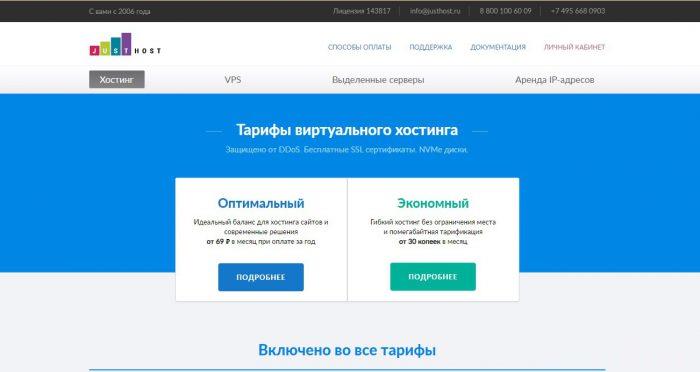
百星数据(60元/月,600元/年)日本/韩国/香港cn2 gia云服务器,2核2G/40G/5M带宽
百星数据(baixidc),2012年开始运作至今,主要提供境外自营云服务器和独立服务器出租业务,根据网络线路的不同划分为:美国cera 9929、美国cn2 gia、香港cn2 gia、韩国cn2 gia、日本cn2 gia等云服务器及物理服务器业务。目前,百星数据 推出的日本、韩国、香港cn2 gia云服务器,2核2G/40G/5M带宽低至60元/月,600元/年。百星数据优惠码:优惠码:30...
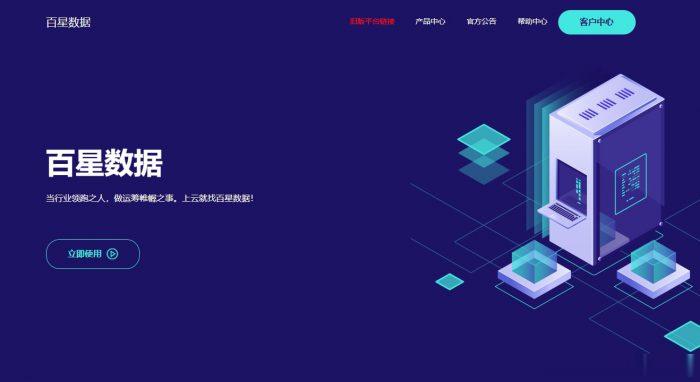
win7关闭135端口为你推荐
-
SAProutedocumentcss支持ipaditunes备份itunes 里面的资料如何备份?tcpip上的netbiostcpip上的netbios是什么用的,有安全隐患吗?开启还是关上联通iphone4联通iphone4跟苹果的iphone4有什么不一样? 比如少了什么功能? 还是什么的?联通iphone4iphone4想换联通的卡 是普通联通的卡都能开通3G么 还是得换联通3G卡 联通都有什么套餐 我是北京的win7关闭135端口win7系统 怎么关闭135 445 端口 修改注册表 创建IP安全策略 也试过 就是关不了 还望高手指教micromediaMacromedia Fireworks 8是什么东西,怎么用?win7还原系统win7如何一键还原电脑系统怎么操作